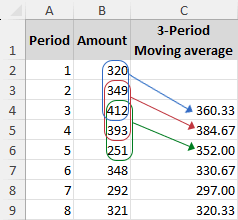Πώς να υπολογίσετε τον κινητό μέσο όρο στο Excel;
Όταν ασχολούμαστε με δεδομένα που παρουσιάζουν διακυμάνσεις με την πάροδο του χρόνου, όπως τιμές μετοχών, καιρικά μοτίβα ή τάσεις πωλήσεων, είναι σημαντικό να διακρίνουμε τα υποκείμενα μοτίβα κάτω από την επιφάνεια ασταθών ή χαοτικών συνόλων δεδομένων. Εδώ η έννοια του κινητού μέσου όρου γίνεται ανεκτίμητη. Ο κινητός μέσος όρος παρέχει μια σαφή εικόνα της τάσης των δεδομένων εξομαλύνοντας τις βραχυπρόθεσμες διακυμάνσεις και επισημαίνοντας μακροπρόθεσμες τάσεις ή κύκλους.
|
|
Σε αυτό το σεμινάριο, θα εξερευνήσουμε μεθόδους για τον υπολογισμό του κινητού μέσου όρου στο Excel, μαζί με οδηγίες για την προσθήκη γραμμής τάσης κινητού μέσου όρου σε ένα υπάρχον γράφημα. Ας ξεκινήσουμε και ας κατακτήσουμε αυτές τις τεχνικές. |
Τι είναι ο κινητός μέσος όρος;
Ένας κινητός μέσος όρος, που συχνά αναφέρεται ως κυλιόμενος ή κινούμενος μέσος όρος, ή μερικές φορές ως κυλιόμενος ή τρέχων μέσος όρος, είναι μια στατιστική μέθοδος για την ανάλυση μιας σειράς σημείων δεδομένων. Αυτό γίνεται με τον υπολογισμό του μέσου όρου διαφορετικών, επικαλυπτόμενων υποσυνόλων του πλήρους συνόλου δεδομένων.
Αυτή η τεχνική είναι δυναμική, πράγμα που σημαίνει ότι ενημερώνεται συνεχώς καθώς εισέρχονται νέα δεδομένα. Αυτό την καθιστά ιδιαίτερα αποτελεσματική για τη μείωση του αντίκτυπου των βραχυπρόθεσμων διακυμάνσεων ή ανωμαλιών στα δεδομένα. Για παράδειγμα, εξετάστε μια σειρά από 10 αριθμούς. Εάν επιλέξουμε ένα μέγεθος υποσυνόλου 3, η διαδικασία κινητού μέσου όρου ξεκινά με τον υπολογισμό του μέσου όρου των τριών πρώτων αριθμών. Στη συνέχεια, το υποσύνολο μετακινείται προς τα εμπρός κατά μία θέση – ο πρώτος αριθμός απορρίπτεται και ο τέταρτος αριθμός περιλαμβάνεται, σχηματίζοντας μια νέα ομάδα τριών για τον επόμενο μέσο υπολογισμό. Αυτή η μετατόπιση και ο μέσος όρος συνεχίζονται, έναν αριθμό τη φορά, μέχρι να φτάσει στο τέλος της σειράς.
Ο κινητός μέσος όρος χρησιμοποιείται ευρέως σε διάφορους τομείς, συμπεριλαμβανομένων των στατιστικών, της οικονομικής ανάλυσης και της πρόβλεψης καιρού για να διακρίνει τις υποκείμενες τάσεις με την πάροδο του χρόνου.
Υπολογίστε τον κινητό μέσο όρο στο Excel
Σε αυτήν την ενότητα, θα διερευνήσουμε δύο αποτελεσματικές μεθόδους για τον υπολογισμό των κινητών μέσων στο Excel. Βήμα προς βήμα, θα σας καθοδηγήσουμε σε κάθε διαδικασία, διασφαλίζοντας ότι μπορείτε να εφαρμόσετε αποτελεσματικά αυτές τις τεχνικές στις εργασίες ανάλυσης δεδομένων σας.
Υπολογίστε τον κινούμενο μέσο όρο στο Excel χρησιμοποιώντας τη συνάρτηση AVERAGE
Η Μέση συνάρτηση στο Excel είναι ένας απλός τρόπος υπολογισμού του κινητού μέσου όρου. Φανταστείτε ότι έχετε έναν πίνακα που περιέχει δεδομένα για 8 περιόδους, εάν θέλετε να υπολογίσετε έναν κινητό μέσο όρο για 3 περιόδους, ακολουθεί ένας οδηγός βήμα προς βήμα:
- Κάντε κλικ στο κελί όπου θέλετε να εμφανιστεί ο πρώτος κινητός μέσος όρος. Στο παράδειγμά μας, αυτό θα ήταν κύτταρο C4, καθώς υπολογίζουμε έναν κινητό μέσο όρο 3 περιόδων.
- Εισαγάγετε τον τύπο AVERAGE:
=AVERAGE(B2:B4)Συμβουλή: Αυτός ο τύπος υπολογίζει τον μέσο όρο των τριών πρώτων σημείων δεδομένων (B2, B3, B4). - Κάντε κλικ στο κελί C4και σύρετε τη λαβή πλήρωσης προς τα κάτω στο κελί όπου θέλετε να εμφανίζεται ο τελευταίος κινούμενος μέσος όρος.

:
- Για μια πιο καθαρή εμφάνιση των αποτελεσμάτων του κινούμενου μέσου όρου σας, επιλέξτε τα κελιά και κάντε κλικ στο Μείωση δεκαδικού στο κουμπί αριθμός ομάδα για το Αρχική καρτέλα για μείωση δεκαδικών ψηφίων.

- Αφού εφαρμόσετε τον τύπο, μπορείτε να παρατηρήσετε ένα μικρό πράσινο τρίγωνο στην επάνω αριστερή γωνία κάθε κελιού. Για να το αφαιρέσετε, επιλέξτε τα κελιά με τον τύπο, κάντε κλικ στο κίτρινο τρίγωνο με ένα θαυμαστικό που εμφανίζεται και επιλέξτε Παράβλεψη σφάλματος.
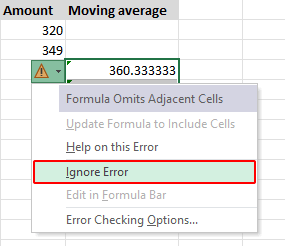
Υπολογίστε τον κινητό μέσο όρο στο Excel χρησιμοποιώντας το εργαλείο ανάλυσης δεδομένων
του Excel Ανάλυση Δεδομένων Η εντολή προσφέρει μια σειρά εργαλείων για ανάλυση δεδομένων, συμπεριλαμβανομένου του Κινητός Μέσος εργαλείο που μπορεί να σας βοηθήσει να υπολογίσετε τον μέσο όρο για ένα συγκεκριμένο εύρος δεδομένων και να δημιουργήσετε εύκολα ένα γράφημα κινητού μέσου όρου.
Σημείωση: Η Ανάλυση Δεδομένων η εντολή μπορεί να βρεθεί στο ημερομηνία αυτί. Εάν δεν το βλέπετε εκεί, ενεργοποιήστε το μεταβαίνοντας στο Αρχεία > Επιλογές > Add-ins. Στην Διαχειριστείτε κουτί στο κάτω μέρος, βεβαιωθείτε Πρόσθετα Excel επιλέγεται και κάντε κλικ Go. Στην Add-ins διαλόγου, επιλέξτε το πλαίσιο δίπλα Εργαλείο ανάλυσης και κάντε κλικ στο κουμπί OK.
- Πατήστε ημερομηνία > Ανάλυση Δεδομένων.
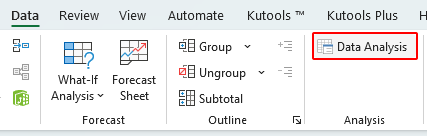
- Στο Ανάλυση Δεδομένων διαλόγου, επιλέξτε Κινητός Μέσος και κάντε κλικ στο κουμπί OK.
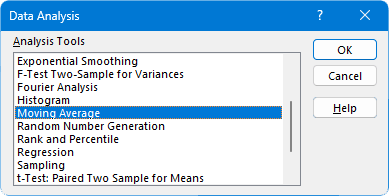
- Στο Κινητός Μέσος παράθυρο διαλόγου που εμφανίζεται, παρακαλώ:
- Εύρος εισόδου: Επιλέξτε το εύρος δεδομένων για τους κινητούς μέσους όρους. Για παράδειγμα, επιλέξτε εύρος Β2: Β9.
- Διάστημα: Εισαγάγετε τον αριθμό των σημείων δεδομένων για κάθε κινητό μέσο όρο. Στην περίπτωσή μας, μπαίνουμε 3 μέσα σε αυτό.
- Εύρος εξόδου: Επιλέξτε πού θέλετε να εμφανίζονται τα αποτελέσματα των κινητών μέσων, όπως το εύρος C2: C9.
- Έξοδος γραφήματος: Επιλέξτε αυτήν την επιλογή εάν θέλετε μια γραφική απεικόνιση.
- Πατήστε OK.

Αποτέλεσμα
Μετά το κλικ OK, το Excel θα δημιουργήσει τους κινητούς μέσους όρους στην καθορισμένη περιοχή εξόδου. Αν το Έξοδος γραφήματος επιλέγεται η επιλογή, θα δημιουργηθεί επίσης ένα αντίστοιχο γράφημα.

Προσθέστε μια γραμμή τάσης κινητού μέσου όρου σε ένα υπάρχον γράφημα
Εάν έχετε ήδη ένα γράφημα στο φύλλο εργασίας του Excel, όπως φαίνεται παρακάτω, μπορείτε εύκολα να προσθέσετε μια γραμμή τάσης κινούμενου μέσου όρου για να αναλύσετε τις τάσεις.
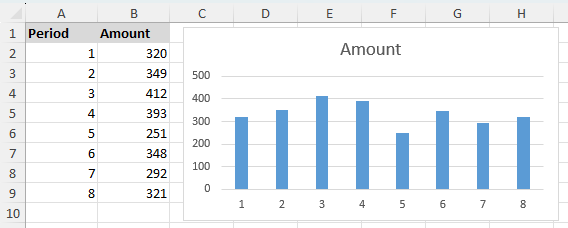
- Κάντε κλικ στο γράφημα στο οποίο θέλετε να προσθέσετε τη γραμμή τάσης.
- Πατήστε Σχεδίαση γραφημάτων (Ή Υπηρεσίες σε παλαιότερες εκδόσεις) > Προσθήκη στοιχείου γραφήματος > Trendline > Περισσότερες επιλογές Trendline.
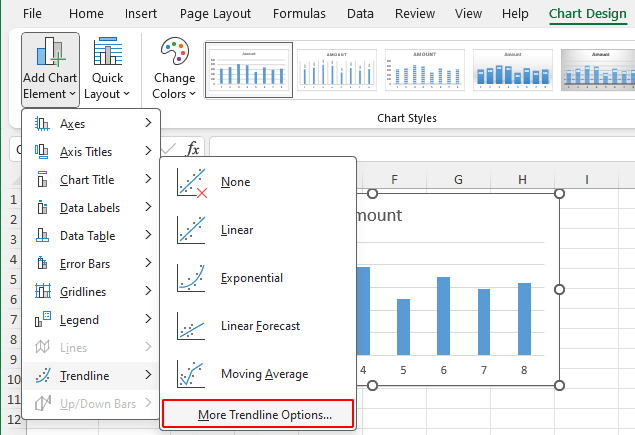 Γρήγορη συμβουλή: Εάν η προεπιλογή Κινητός μέσος όρος περιόδου 2 ταιριάζει στις ανάγκες σας, μπορείτε να επιλέξετε απευθείας Σχεδίαση γραφημάτων > Προσθήκη στοιχείου γραφήματος > Trendline > Κινητός Μέσος. Αυτή η ενέργεια θα εισαγάγει μια γραμμή τάσης με την ένδειξη "2 ανά κίνηση. Μέσος όρος." από προεπιλογή.
Γρήγορη συμβουλή: Εάν η προεπιλογή Κινητός μέσος όρος περιόδου 2 ταιριάζει στις ανάγκες σας, μπορείτε να επιλέξετε απευθείας Σχεδίαση γραφημάτων > Προσθήκη στοιχείου γραφήματος > Trendline > Κινητός Μέσος. Αυτή η ενέργεια θα εισαγάγει μια γραμμή τάσης με την ένδειξη "2 ανά κίνηση. Μέσος όρος." από προεπιλογή. - Όταν ο Μορφή γραμμής τάσης ανοίγει το παράθυρο στη δεξιά πλευρά του φύλλου εργασίας σας:
- Επιλέξτε Κινητός Μέσος επιλογή και καθορίστε το διάστημα κινητού μέσου όρου στο Περίοδος κουτί.
- (Προαιρετικό) Για να εξατομικεύσετε το όνομα της γραμμής τάσης, επιλέξτε Εξατομικευμένο και εισάγετε το όνομα που προτιμάτε.
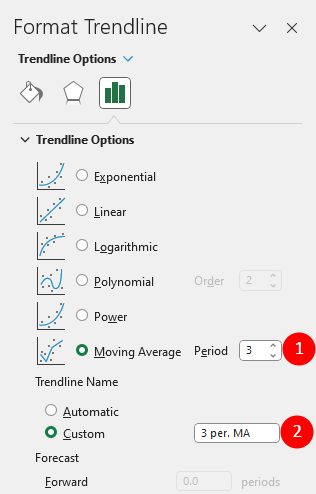
Αποτέλεσμα
Μετά από αυτά τα βήματα, η γραμμή τάσης του κινούμενου μέσου όρου θα προστεθεί στο γράφημά σας, όπως φαίνεται παρακάτω.
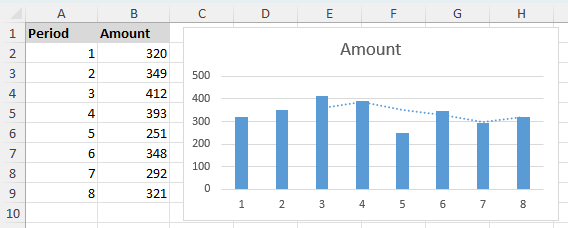
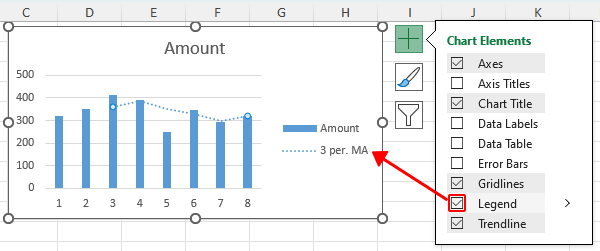
Προηγμένη προσαρμογή και ανάλυση γραφήματος:
- Για περισσότερη προσαρμογή, χρησιμοποιήστε το Συμπλήρωση & γραμμή or επιδράσεις καρτέλες στο Μορφή γραμμής τάσης για να πειραματιστείτε με διαφορετικές επιλογές όπως τύπος γραμμής, χρώμα, να πλάτος.

- Για να πραγματοποιήσετε μια πιο εμπεριστατωμένη ανάλυση, προσθέστε πολλές γραμμές τάσης κινητού μέσου όρου με διαφορετικά χρονικά διαστήματα. Για παράδειγμα, μπορείτε να προσθέσετε γραμμές τάσης 2 περιόδων (σκούρο κόκκινο) και 3 περιόδων (πορτοκαλί) για να συγκρίνετε πώς αλλάζει η τάση με την πάροδο του χρόνου.

Πάνω είναι όλο το σχετικό περιεχόμενο που σχετίζεται με τον κινούμενο μέσο όρο στο Excel. Ελπίζω να βρείτε το σεμινάριο χρήσιμο. Αν θέλετε να εξερευνήσετε περισσότερες συμβουλές και κόλπα για το Excel, κάντε κλικ εδώ για να αποκτήσετε πρόσβαση στην εκτενή συλλογή μας με πάνω από χιλιάδες μαθήματα.
Βίντεο: Υπολογίστε τον κινητό μέσο όρο στο Excel
Σχετικά Άρθρα
Τα καλύτερα εργαλεία παραγωγικότητας του Office
Kutools για Excel - Σας βοηθά να ξεχωρίζετε από το πλήθος
Το Kutools για το Excel διαθέτει πάνω από 300 δυνατότητες, Διασφάλιση ότι αυτό που χρειάζεστε είναι μόνο ένα κλικ μακριά...

Καρτέλα Office - Ενεργοποίηση ανάγνωσης με καρτέλες και επεξεργασία στο Microsoft Office (συμπεριλάβετε το Excel)
- Ένα δευτερόλεπτο για εναλλαγή μεταξύ δεκάδων ανοιχτών εγγράφων!
- Μειώστε εκατοντάδες κλικ ποντικιού για εσάς καθημερινά, πείτε αντίο στο χέρι του ποντικιού.
- Αυξάνει την παραγωγικότητά σας κατά 50% κατά την προβολή και την επεξεργασία πολλών εγγράφων.
- Φέρνει αποτελεσματικές καρτέλες στο Office (συμπεριλαμβανομένου του Excel), όπως ακριβώς το Chrome, το Edge και το Firefox.

Πίνακας περιεχομένων
- Τι είναι ο κινητός μέσος όρος;
- Υπολογίστε τον κινητό μέσο όρο στο Excel
- Χρησιμοποιώντας τη συνάρτηση AVERAGE
- Χρήση του εργαλείου ανάλυσης δεδομένων (διατίθεται η δημιουργία γραφημάτων)
- Προσθέστε μια γραμμή τάσης κινητού μέσου όρου σε ένα υπάρχον γράφημα
- Βίντεο: Υπολογίστε τον κινητό μέσο όρο στο Excel
- Σχετικά Άρθρα
- Τα καλύτερα εργαλεία παραγωγικότητας του Office
- Σχόλια